스냅 지도가 작동하지 않음? 이유 및 수정 사항이 있습니다!
소셜 미디어 애플리케이션은 수백만 명의 사용자가 다양한 규모로 이를 채택하도록 영향을 미친 트렌드 주제였습니다. 기본 플랫폼에서 전 세계 사람들과 연결하는 것에 이르기까지 이러한 소셜 미디어 플랫폼은 마케팅, 관리, 홍보 등을 중심으로 하는 수많은 디지털 회사에 명확한 비즈니스 설정을 제공했습니다.
Snapchat은 시장에 존재하는 경쟁 플랫폼과 다른 상호 작용 방식을 유발하는 독특하고 매력적인 소셜 플랫폼입니다. 친구에게 이야기를 보내고 프로필에 추가하는 것 외에도 Snapchat은 과도한 기능 목록을 제공하므로 디지털 형제애 전체에서 특별한 선택입니다.
이 기사에서는 Snapchat에서 사용할 수 있는 기능인 Snap Map에 대한 논의에 중점을 둘 것입니다. 작동하지 않는 Snap Map 에 대한 심층 토론은 이 기사 전체에서 다룰 것입니다.
1부: Snap Map?이란?
이름에서 알 수 있듯이 Snap Map은 Snapchat의 위치 관리와 직접적인 관련이 있습니다. 전 세계 사람들과 상호 연결의 개념을 약화시키는 능숙한 기능인 Snap Map을 사용하면 적절한 위치 공유를 통해 친구와 더 가까워질 수 있습니다. Snap Map을 사용하면 전체 지도를 스크롤하면서 친구와 위치를 공유할 수 있습니다.
더 나은 방법으로 친구들과 소통하기 위해 다른 사용자의 위치를 보고 그들의 활동을 일관되게 관찰하면서 내 위치를 공유합니다. Snapchat이 설명하는 것처럼 Snap Map은 사람들이 전 세계에서 일어나는 모든 종류의 중요한 이벤트를 볼 수 있도록 도와줍니다. 그러나 이것은 Snap Map에서 위치를 잠재적으로 공유하는 사용자를 통해서만 가능합니다.
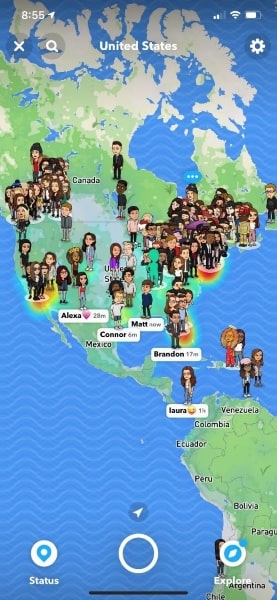
Snapchat Snap Map의 주요 기능
Snap Map을 사용할 때 도구를 적극적으로 사용하기 전에 다음 기능을 살펴보고 도구에 대해 더 많이 알아야 합니다.
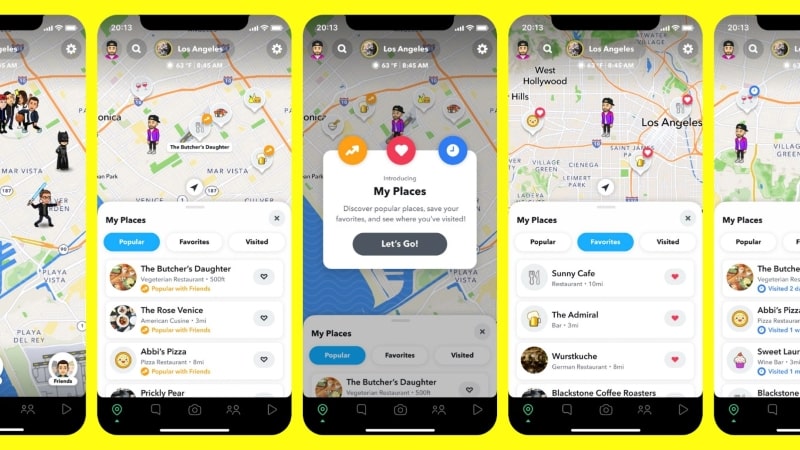
Snap 지도에서 모든 것을 찾아보세요
Snap Map은 매우 다른 경험을 제공하는 다른 버전의 지도 및 탐색입니다. 지도에서 쉽게 방문하거나 찾을 수 있는 다른 장소를 표시할 뿐만 아니라 지도를 표시하는 관점도 다릅니다. Snap Map은 당신과 당신의 친구를 연결하여 지도 전체에 걸쳐 당신에게 그들의 위치를 보여주기로 선택한 모든 사람들을 표시합니다. Snap Map을 통해 인터랙션이 더욱 효과적으로 접근할 수 있게 되었습니다.
친구 확인
Snap Map에서 사용할 수 있는 또 다른 인상적인 기능은 친구 트레이로 친구의 삶에 어떤 일이 일어나고 있는지 쉽게 확인할 수 있습니다. 친구 트레이를 열고 지도에 나타나는 목록을 살펴보기만 하면 됩니다. 이와 함께 전 세계의 이야기도 확인할 수 있습니다. 모든 업데이트는 친구 트레이에 기록되어 상호 작용이 향상됩니다.
다양한 장소를 살펴보세요
Snap Map은 지도를 나타내므로 다양한 장소를 볼 수 있습니다. 그러나 Snap Map은 귀하가 방문하고 태그를 지정했거나 방문하도록 별표 표시한 모든 위치를 포함하는 장소 트레이를 제공합니다. 그와 함께 친구 및 다른 커뮤니티 구성원이 방문한 다양한 추천 항목도 표시됩니다. 장소 트레이에서 방문할 새로운 것을 확실히 찾을 수 있습니다.
Bitmojis 사용
Snapchat이 어떻게 더 나은 상호 작용을 만드는지에 대해 이야기하면서 플랫폼은 Bitmojis를 통해 귀하가 어디에 있고 무엇을 하고 있는지 보여줄 수 있는 기회를 제공합니다. 자신의 애니메이션 디스플레이인 Bitmojis를 사용하여 활동을 표시하고 의상 변경을 표시할 수 있습니다. 사람들은 Bitmoji를 사용하여 자신의 평소 기분을 보여줍니다. Snap Map의 Bitmoji 트레이에 액세스하여 친구와 그들이 관련된 활동을 확인할 수 있습니다.
레이어 기능을 활용하세요
Snap Map은 플랫폼 전반에 걸쳐 두 가지 도구를 다루는 새로운 레이어 기능을 제공합니다. 이러한 도구는 다음과 같이 표시되는 Snapchat에서 사용자의 개인화된 경험을 향상시키는 역할을 합니다.
- 추억 – 당신이 태그된 장소에 연결되는 Snap Map을 통해 그들이 좋아하는 추억을 다시 방문할 수 있습니다.
- 탐색 – Snap Map의 탐색 기능을 사용하면 전 세계 사람들이 추가한 사진과 비디오를 통해 새로운 장소를 경험할 수 있습니다. Snap Map 전체에 걸쳐 예상 Heat Map을 통해 표시됩니다.
2부: 스냅 맵이 작동하지 않는 이유?
Snap Map은 현재 일관되게 개발 중인 Snapchat 전체의 기능입니다. 다양한 도구와 개인화된 경험이 추가되어 귀하와 같은 사용자에게 유용한 탐색 기능을 제공합니다. 그러나 우리는 사람들이 Snap Map이 작동하지 않는다고 불평하는 것을 보았습니다 . 이 부분은 문제의 근거로 밝혀진 이유를 살펴볼 것입니다.
장치가 최신 OS로 업데이트되지 않음
Snap Map에 문제가 발생하는 주된 이유는 사용 중인 장치에서 시작됩니다. 사용하는 Android가 최신 OS로 업데이트되지 않았거나 iPhone에서 iOS가 최신 상태가 아닌 경우 애플리케이션이 Snap Map을 실행하지 않을 가능성이 있습니다.
Snapchat이 최신 버전으로 업데이트되지 않았습니다.
Snapchat은 때때로 플랫폼 전반에 걸쳐 상당한 변화를 일으키는 애플리케이션입니다. 장치에서 작동하지 않는 Snap Map 스토리 에 대해 불평하는 사용자는 일반적으로 응용 프로그램을 최신 버전으로 업데이트하지 않았습니다.
Snapchat 응용 프로그램은 버그가 있습니다.
언급한 바와 같이 Snapchat은 인터페이스 전반에 걸쳐 지속적으로 업데이트를 수행하므로 사용자 경험을 중단시킬 수 있는 버그와 오류가 발생하기도 합니다. 때때로 장치에서 Snap Map이 작동하지 않는 경우 응용 프로그램에 버그가 있을 수 있습니다.
위치 서비스가 꺼져 있습니다
스마트폰을 사용하는 동안 Snap Map에서 지도를 보려면 위치를 켜야 합니다. 사용자가 실수로 기기에서 위치를 끄면 이러한 상황이 발생할 수 있습니다.
3부: 스냅 맵이 작동하지 않는 문제를 해결하는 방법?
이 부분은 독자가 Snap Map이 작동하지 않는 문제를 해결할 수 있는 방법에 대한 결정적인 이해를 제공하는 데 중점을 둘 것입니다 . Android 또는 iOS에 관계없이 기기에서 연습할 수 있는 모든 수정 사항에 대해 더 명확하게 알 수 있습니다.
수정 1: 휴대폰을 최신 OS로 업데이트
안드로이드용
첫 번째 수정은 OS를 최신 버전으로 업데이트하는 것입니다. Xiaomi 장치를 소유하고 있는 경우 아래 표시된 단계를 따를 수 있습니다. 그러나 사용 중인 다른 Android 장치가 있는 경우 실행 단계는 아래와 같이 매우 유사합니다.
1단계: Android 기기에서 "설정"을 열고 사용 가능한 옵션에서 "전화 정보" 옵션을 탭합니다.
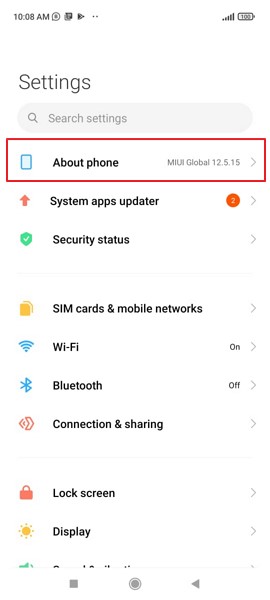
2단계: 다음 화면에서 Android 기기의 "MIUI 버전"을 표시하는 옵션을 선택해야 합니다. 사용 가능한 업데이트를 확인하는 새 창이 열립니다.
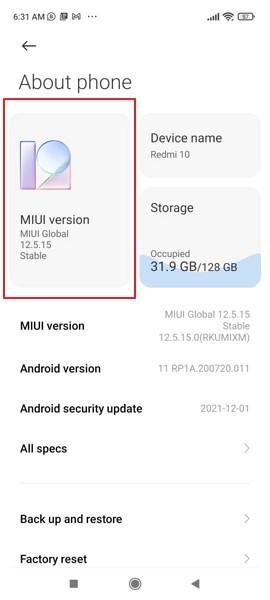
3단계: "업데이트 확인"을 클릭하여 Android에 대해 예약된 업데이트를 확인합니다. 있는 경우 "업데이트 다운로드" 버튼을 클릭하고 다운로드가 완료되면 설치 버튼을 클릭합니다.
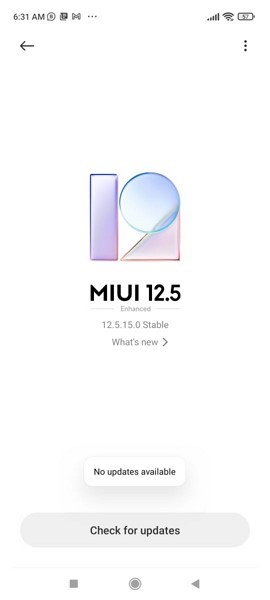
iOS용
iPhone을 소유하고 있고 iOS를 업데이트하려면 다음과 같이 표시된 단계를 살펴봐야 합니다.
1단계: iOS 기기의 "설정"에 액세스하여 열리는 창에서 "일반"을 선택합니다.
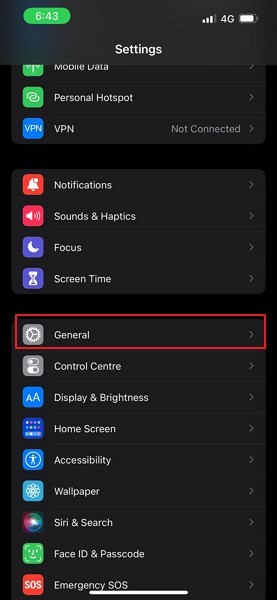
2단계: "소프트웨어 업데이트" 옵션을 탭하고 다음 창으로 진행합니다. 여기서 전화기는 기존 iOS에 대한 업데이트를 확인합니다.
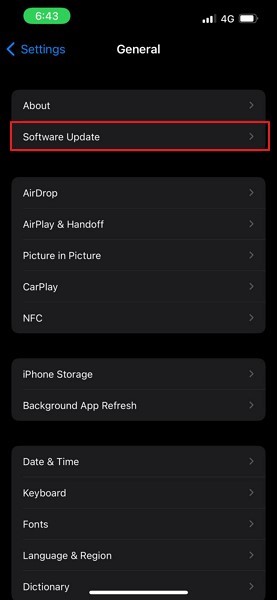
3단계: 업데이트가 있으면 화면 전체에 표시됩니다. 먼저 업데이트를 다운로드하고 성공적으로 다운로드되면 장치에 설치하십시오.
수정 2: 최신 버전의 Snapchat이 설치되어 있는지 확인
안드로이드용
Snapchat 애플리케이션을 최신 버전으로 업데이트하려면 다음 단계를 따라야 합니다.
1단계: Android 기기에서 Play 스토어를 열고 검색 창에서 "Snapchat"을 검색합니다.
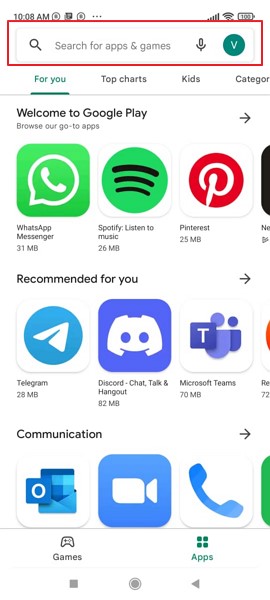
2단계: 응용 프로그램 페이지를 열고 "업데이트" 버튼을 사용할 수 있는지 확인합니다. 그것을 탭하면 애플리케이션을 최신 버전의 Snapchat으로 업데이트할 수 있습니다.
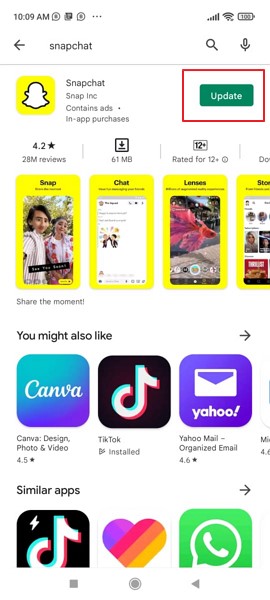
iOS용
Snapchat을 최신 버전으로 업데이트하려면 다음 단계에 액세스해야 합니다.
1단계: App Store를 열고 화면 오른쪽 상단에 나타나는 프로필 아이콘을 탭해야 합니다.
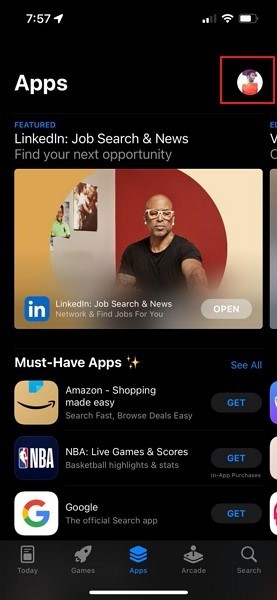
2단계: 새 창에서 창을 아래로 스크롤하여 Snapchat에 사용할 수 있는 업데이트가 있는지 확인합니다. 있는 경우 "업데이트"를 탭하여 성공적으로 수행하십시오.
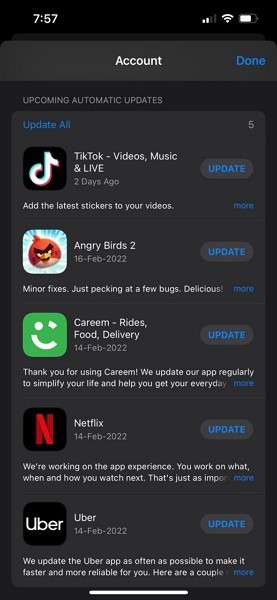
수정 3: Snapchat에 문제 보고
또한 아래 표시된 단계를 살펴봄으로써 Snapchat 개발자에게 작동하지 않는 Snap Map 스토리 의 특정 문제를 보고하는 것을 고려할 수 있습니다 .
1단계: 장치에서 Snapchat을 열고 화면 왼쪽 하단에 있는 "Snap Map" 아이콘을 탭합니다.
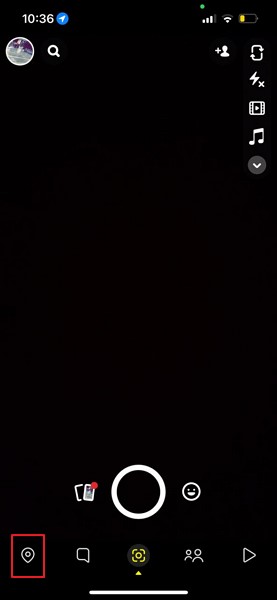
2단계: Snap Map을 열 때 오른쪽 상단에 있는 톱니바퀴 모양의 "설정" 아이콘을 탭하여 Snap Map 설정을 엽니다. 이제 사용 가능한 화면에서 "지도 문제 신고" 옵션을 선택합니다.
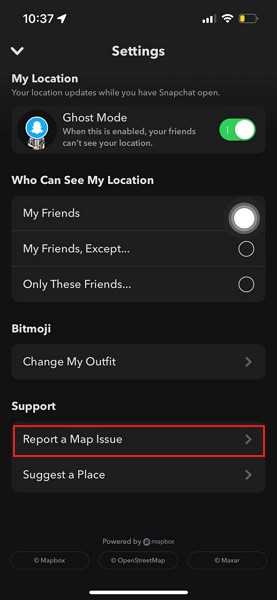
3단계: 다음 화면에서 그에 따라 "버그를 발견했습니다" 또는 "제안 사항이 있습니다" 옵션이 제공됩니다. 그 중 하나를 선택하고 그에 따라 세부 정보를 입력하여 문제를 Snapchat에 보고하세요.
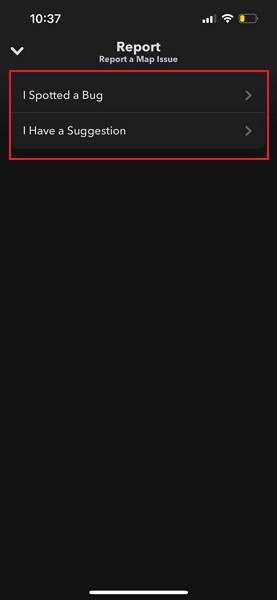
Snap Map은 Snapchat에서 친구와 상호 작용할 수 있는 독특한 경험을 제공할 수 있는 매우 직관적인 기능입니다. 몇 가지 세부 정보가 이 기능과 연결되어 있습니다. 그러나 Snap Map이 작동하지 않는 것을 경험한 사용자 는 이 기사를 살펴보고 Snap Map에서 직면한 문제를 효과적으로 해결할 수 있는 이유와 수정 사항에 대해 알아보는 것이 좋습니다.
스냅챗
- Snapchat 트릭 저장
- 1. Snapchat 스토리 저장
- 2. 손없이 Snapchat에 녹음
- 3. 스냅챗 스크린샷
- 4. Snapchat 세이브 앱
- 5. 모르는 사이에 Snapchat 저장
- 6. Android에 Snapchat 저장
- 7. Snapchat 동영상 다운로드
- 8. Snapchat을 카메라 롤에 저장
- 9. Snapchat의 가짜 GPS
- 10. 저장된 Snapchat 메시지 삭제
- 11. Snapchat 동영상 저장
- 12. 스냅챗 저장
- Snapchat 인기 목록 저장
- 1. 스냅크랙 대안
- 2. Snapsave 대안
- 3. Snapbox 대안
- 4. Snapchat 스토리 세이버
- 5. 안드로이드 스냅챗 세이버
- 6. 아이폰 스냅챗 세이버
- 7. Snapchat 스크린샷 앱
- 8. Snapchat 사진 보호기
- 스냅챗 스파이




데이지 레인즈
직원 편집자
일반적으로 4.5 점 ( 105 명 참여)